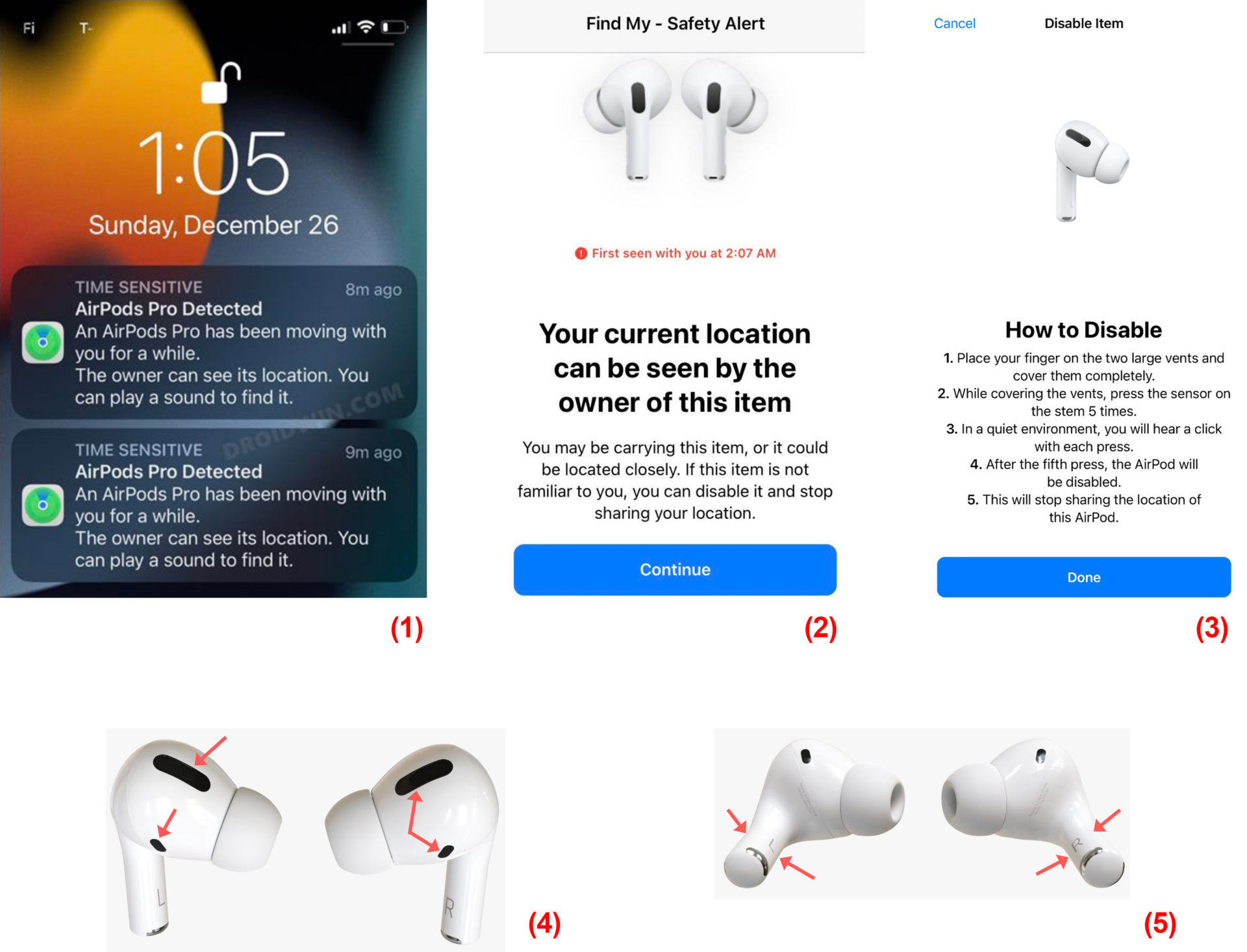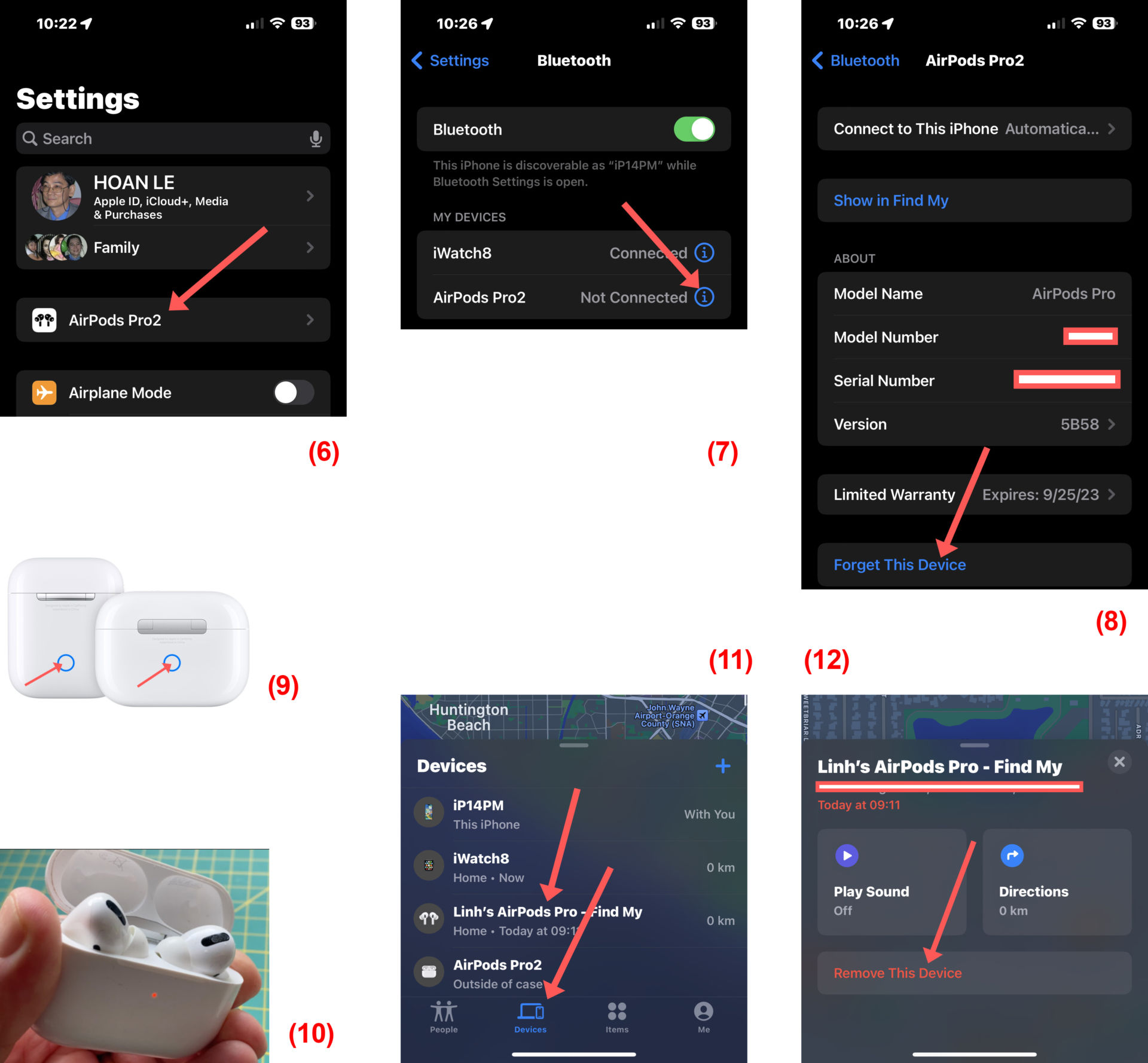Lê Hoàn/Người Việt
GARDEN GROVE, California (NV) – AirPods Pro cũng như những tai nghe Bluetooth khác, ai cũng có thể kết nối để sử dụng một cách dễ dàng. Tuy nhiên, do AirPods Pro liên kết chặt chẽ với chức năng Find My nên chủ nhân của AirPods Pro có thể thấy được vị trí của tai nghe thông qua Apple ID của người chủ – tương tự như AirTag.
Do đó trong nhiều trường hợp, AirPods Pro có thể trở thành thiết bị theo dõi mà người sử dụng không biết. Thí dụ, bạn mượn AirPods Pro của người quen sử dụng thì có thể người đó sẽ biết được vị trí của bạn thông qua AirPods Pro đó. Hoặc bạn mua AirPods Pro từ người khác rồi kết nối với iPhone mà không reset AirPods Pro đó. AirPods Pro đó vẫn còn liên kết với Apple ID của người bán, và họ có thể thấy vị trí của AirPods Pro đó về sau.
Để phòng ngừa việc sử dụng AirPods Pro như thiết bị theo dõi, iPhone, iPad sẽ hiển thị cảnh báo khi phát hiện có AirPods Pro “lạ” ở gần bạn và khi bấm vào cảnh báo này bạn sẽ được hướng dẫn cách vô hiệu hóa AirPods Pro đó. (Hình 1, 2)
Theo hướng dẫn khi bạn đã xác định được tai nghe AirPods Pro có thể đang được chủ nhân theo dõi mà không có hộp sạc, bạn cần làm như sau (Hình 3):
-Dùng ngón tay che hai cái vent điều áp (ven gió) trên một tai nghe AirPod Pro. (Hình 4)
-Trong khi đang che hai vent gió, bạn dùng hai ngón tay bóp năm lần vào vị trí Force Touch trên thân tay nghe. (Hình 5)
Bạn sẽ nghe được âm thanh click ở mỗi lần nhấn đó và sau lần nhấn thứ năm thì tai nghe AirPods Pro sẽ bị vô hiệu hóa, chủ nhân trước không còn thấy được vị trí của nó nữa.
Khi bán tai nghe hoặc cho ai đó mượn tai nghe AirPods Pro trong một thời gian, bạn nên reset tai nghe hoặc ngắt liên kết với Apple ID của bạn. Sau khi mua AirPods Pro từ người khác, bạn cũng nên reset tai nghe để ngắt liên kết với Apple ID của chủ cũ.
Cách factory reset AirPods và AirPods Pro
Đặt AirPods của bạn vào hộp sạc và đóng nắp lại.
Đợi 30 giây.
Mở nắp hộp sạc và đặt AirPods vào tai.
Chạy app Settings -> Bluetooth. Hoặc Settings -> [AirPods của bạn]. (Hình 6)
Nếu AirPods của bạn xuất hiện và báo là đã kết nối, hãy chạm lên nút More Info bên cạnh AirPods của bạn rồi chạm lên nút Forget This Device, sau đó chạm lại để xác nhận. (Hình 7, 8)
Nếu AirPods của bạn không xuất hiện, hãy tiếp tục bước tiếp theo.
Đặt AirPods của bạn vào hộp sạc và luôn mở nắp.
Nhấn và giữ nút thiết lập ở mặt sau của hộp trong khoảng 15 giây, cho đến khi đèn trạng thái ở mặt trước của hộp nhấp nháy màu hổ phách, sau đó là màu trắng. (Hình 9, 10)
Kết nối lại AirPods của bạn: Với AirPods của bạn trong hộp sạc và mở nắp, hãy đặt AirPods gần iPhone hoặc iPad của bạn rồi làm theo các bước trên màn hình thiết bị của bạn.
Cách xóa AirPods, AirPods Pro khỏi ID Apple trên iPhone, iPad
Bảo đảm rằng thiết bị được kết nối qua Bluetooth với iPhone, iPad của bạn và nằm trong phạm vi Bluetooth.
Chạy app Find My, sau đó chạm lên tab Devices. (Hình 11)
Chạm lên thiết bị bạn muốn xóa, sau đó vuốt lên trên rồi chạm lên nút Remove This Device. (Hình 12) (Lê Hoàn)